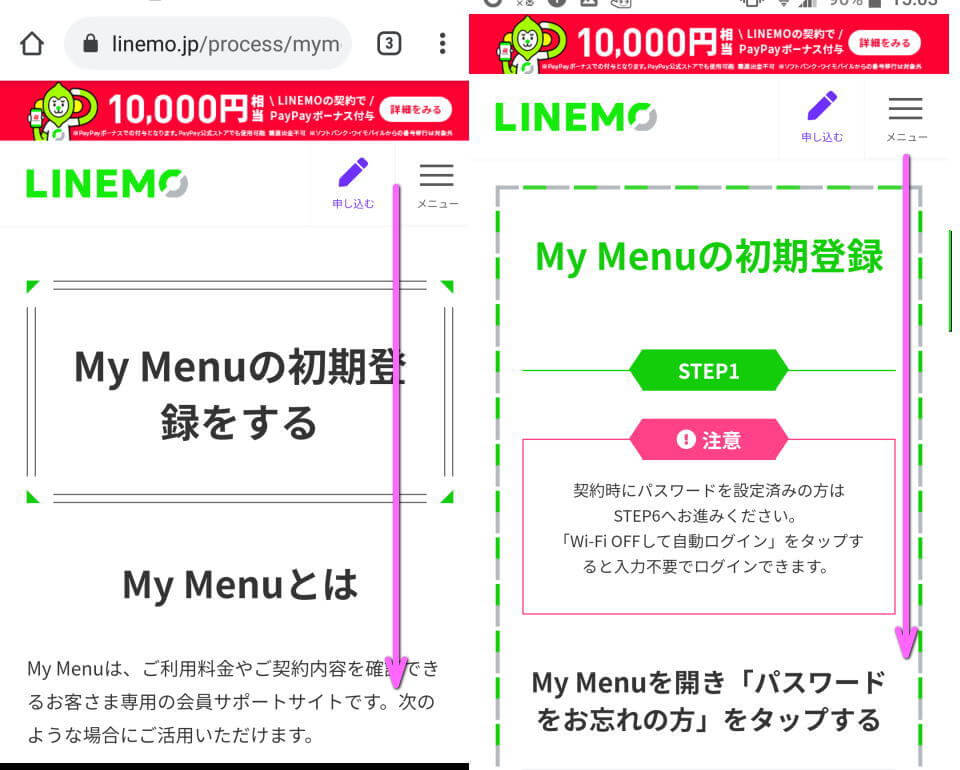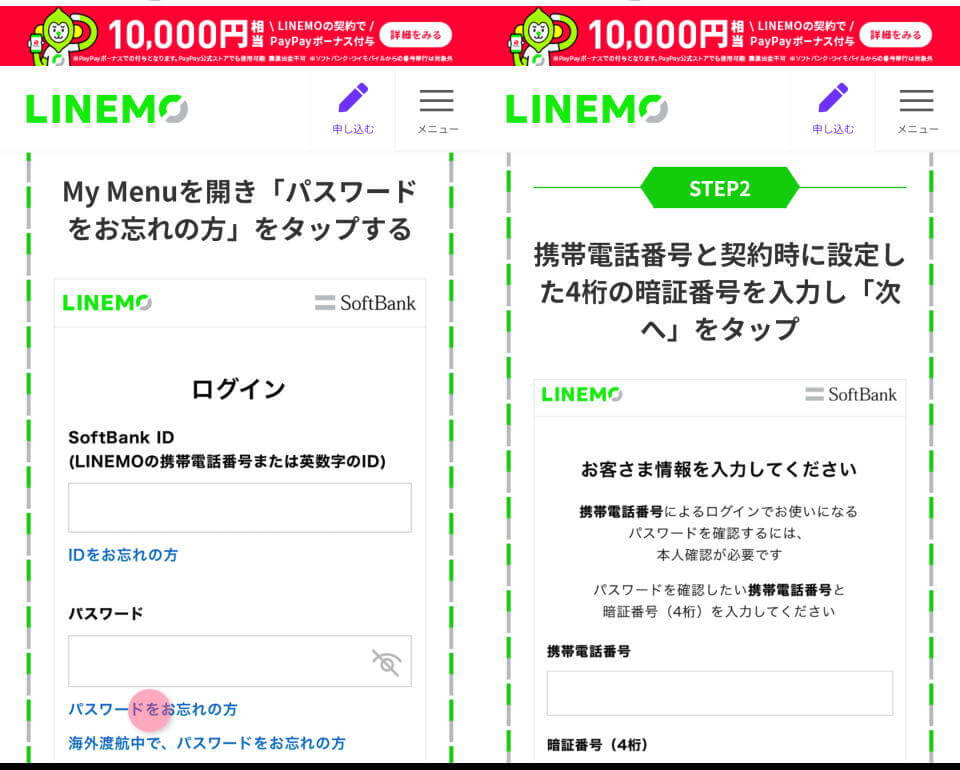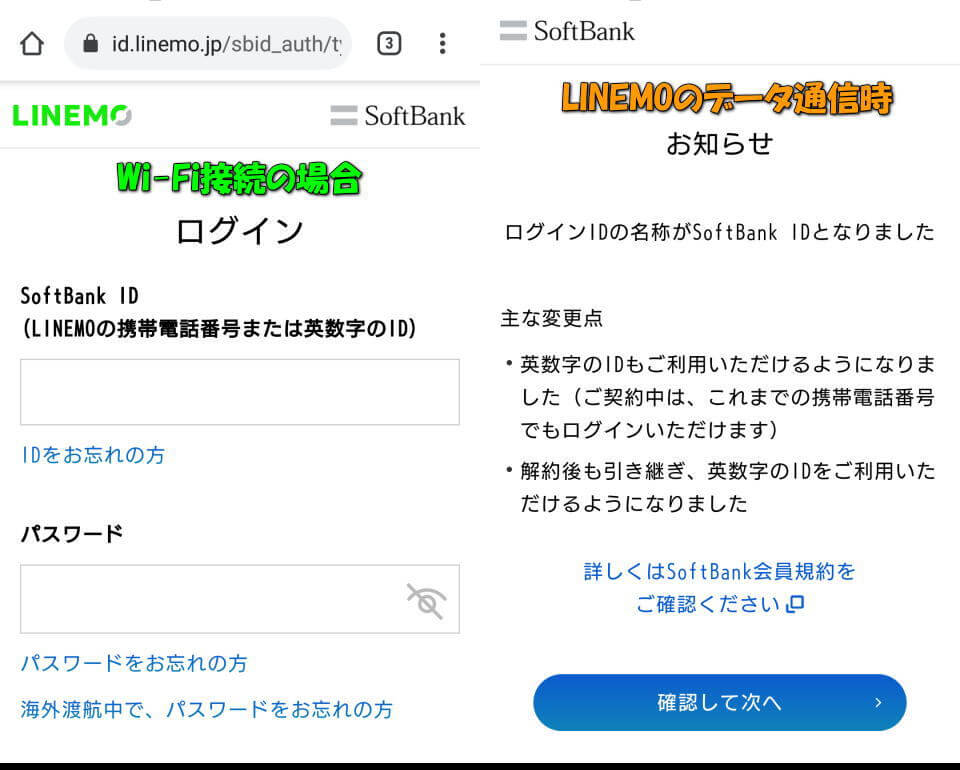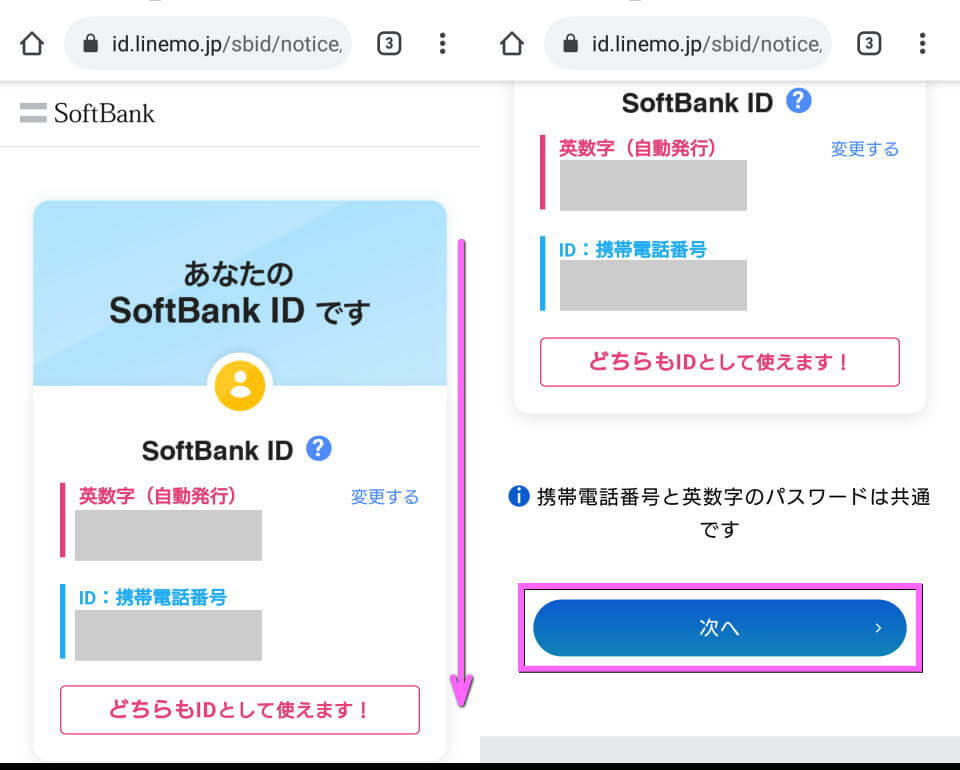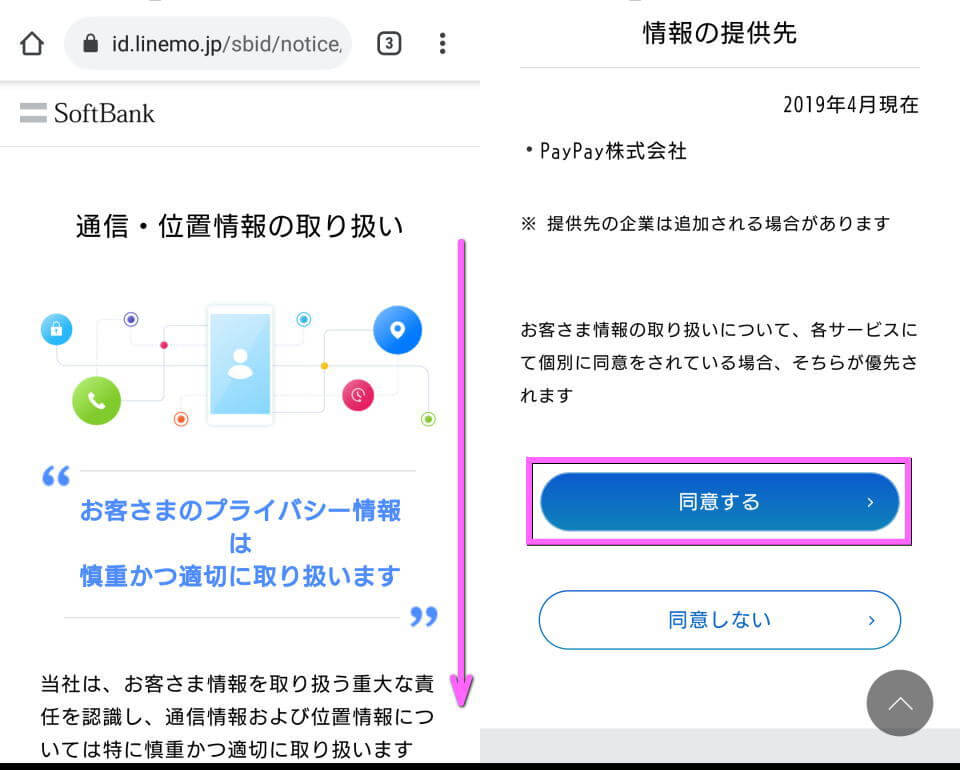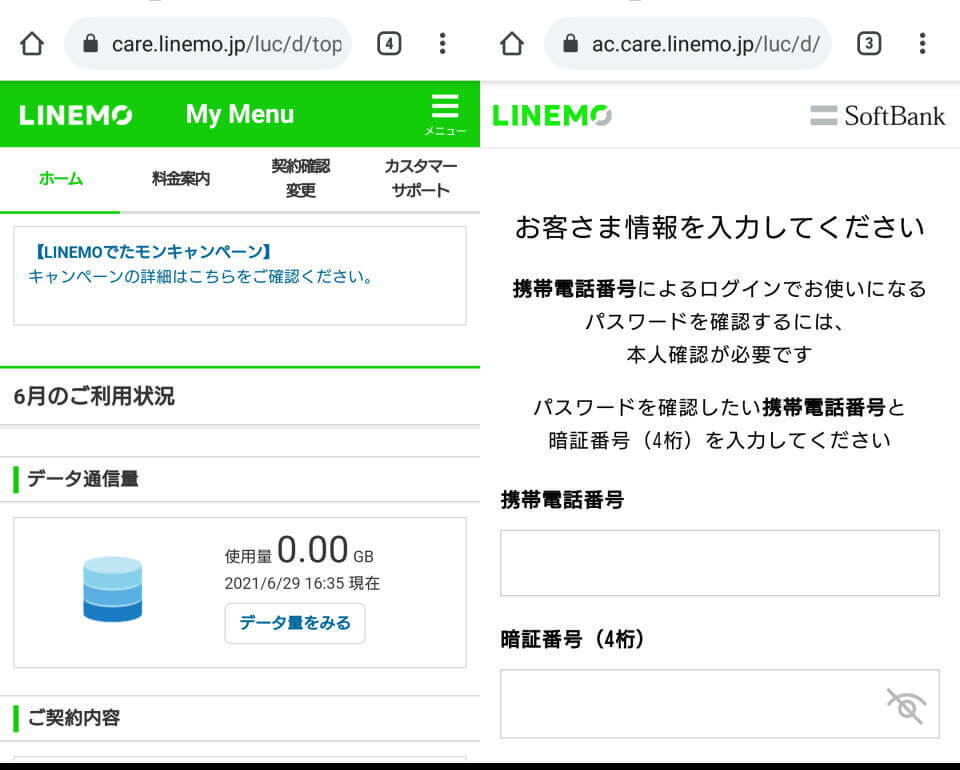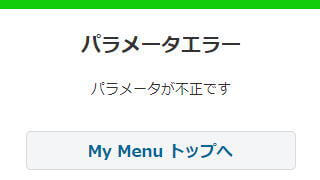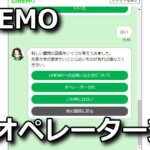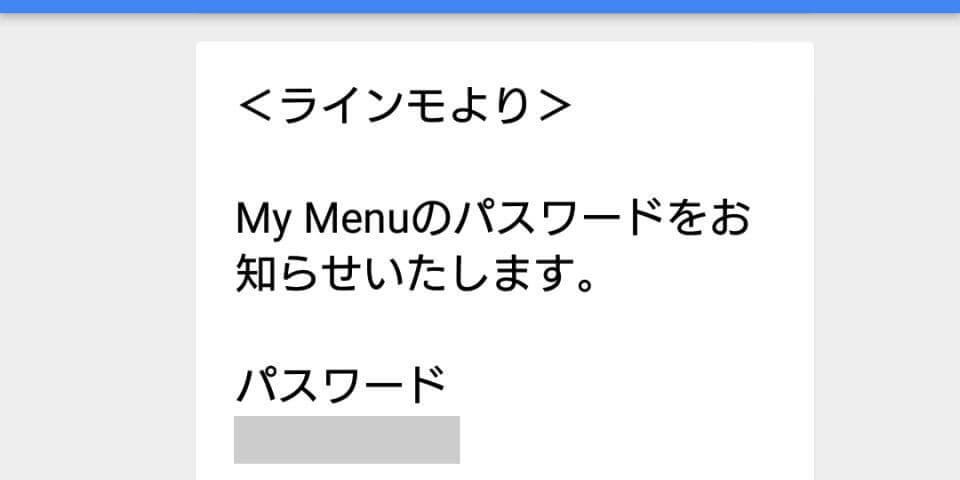LINEMOのSIM到着後に回線を切り替え、APN設定によるデータ通信確立後に行うMy Menuの初期登録。
今回の記事ではこの「My Menu」に初めて登録する方法と、パラメータエラーへの対策を解説します。
My Menuの初期登録方法
My Menuの初期登録を行うには、下のボタンから「My Menu」に移動します。
その後ログインを行うのですが、もし初期設定で躓くことがあれば下記の内容を参考にしてください。
My Menuが開いたら、画面を下にスクロールし「My Menuの初期登録」まで進みます。
ここからSTEP1 ~ STEP9まで、詳細な画像つきで解説があります。
これらのSTEPをまとめたフローがこちらです。
My Menuの初期登録方法
- 1:My Menuを開き「パスワードをお忘れの方」をタップする
(ただしLINEMOを使用している端末であれば、自動ログインにより省略が可能である) - 2:携帯電話番号と契約時に設定した4桁の暗証番号を入力する
(SoftBankからの乗り換えであれば、SoftBank契約時に決めた暗証番号を入力する) - 3:新しいパスワードを入力し「パスワードを変更する」をタップする
- 4:パスワード変更通知のSMSが到着する
- 5:パスワードの再設定画面を「次へ」進む
- 6:会員規約を会員規約を確認し「確認して次へ」進む
- 7:SoftBank IDを確認し「次へ」進む
- 8:通信・位置情報の取り扱いを確認し、問題なければ「同意」する
- 9:My Menuの利用規約を確認し、問題なければ「同意」する
自動ログインした場合
LINEMOのSIMでMy Menuにアクセスすると、面倒なMy Menuの初期登録の一部を省略できます。
左がWi-Fi接続したときの画面で、右側が「LINEMOのデータ通信」で接続したときの画像です。
先程の画面から「確認して次へ」をタップすると、英数字のSoftBank IDが自動で発行されます。
今後の契約変更で必要な場合がありますから、この画面を「スクリーンショット」して次へ進みます。
通信・位置情報の取り扱いが表示されたら、画面を下にスクロールしながら確認します。
情報提携先の企業(現時点ではPayPay株式会社)に問題がなければ「同意する」をタップします。
My Menuの利用規約と表示されている電話番号を確認し、問題がなければ「同意する」をタップします。
するとMy Menuへのログインが完了します。
補足としてMy Menu内の手続きの一部には、右の画像のように暗証番号を必要とするものがあります。
パラメータエラーへの対策
LINEMOが開通してすぐ、もしくは何らかの状況で「パラメータが不正です」に遭遇することがあります。
自身の場合はこのエラーで手詰まりとなり、パスワードの再発行や変更も行えなくなりました。
そのためもしこの「パラメータエラー」に遭遇したら、チャットサポートに頼りましょう。
詳しい「オペレーターとチャットする方法」は、別記事で解説しています。
-

-
【LINEMO】オペレーターとチャットする方法【呼び出し方】
SoftBank本体に比べて月額料金が安価な反面、問い合わせ方法がオンラインしか存在しないLINEMO。
今回の記事ではこの「LINEMO」のチャットサポートで、オペレーターを呼び出す方法を解説します。続きを見る
オペレーターに該当の内容を伝えたのち「本人確認」を終えると、パスワードがSMSで届きます。
ちなみに本人確認に必要な情報は「携帯番号・氏名・生年月日・お支払い情報」の4点でした。


🛒人気の商品が日替わりで登場。毎日お得なタイムセール
📖500万冊の電子書籍が読み放題。Kindle Unlimited
🎵高音質な空間オーディオを体験しよう。Amazon Music Unlimited
🎧移動中が学習時間。Audible 30日間無料体験キャンペーン
📕毎日無料で読めるマンガアプリ「Amazon Fliptoon」
スマホ料金最適化 ⇒ 月額290円でドコモ回線![]()